老司机修复win10系统nvlddmkm.sys蓝屏错误的操作教程
时间:2021-10-12 12:33编辑:admin来源:www.xiuxiu8.net
根据小伙伴们的反馈,发现win10系统nvlddmkm.sys蓝屏错误的问题是很多朋友的困扰,尽管处理方法特别的容易,可是也有很多朋友不知道win10系统nvlddmkm.sys蓝屏错误究竟要怎么处理。小编把总结的关于win10系统nvlddmkm.sys蓝屏错误的方法了教给大家,只用你按照1)从登录屏幕,选择电源 > 重新启动时,按住Shift键。 2)PC重新启动到选择选项屏幕后,选择疑难解答 > 高级选项>启动设置>重新启动。的流程就解决了,下面就是小编给大家整理的关于win10系统nvlddmkm.sys蓝屏错误的具体操作流程了!
1)从登录屏幕,选择电源 > 重新启动时,按住Shift键。
2)PC重新启动到选择选项屏幕后,选择疑难解答 > 高级选项>启动设置>重新启动。
3)PC重新启动后,您将看到一个选项列表。选择4或F4以安全模式启动PC 。
4)转到设备管理器> 显示适配器,然后选择NVIDIA显卡驱动程序。
5)右键单击NVIDIA图形驱动程序,然后单击 卸载。当提示确认卸载时,请选中“ 删除此设备的驱动程序软件”选项。然后按OK。
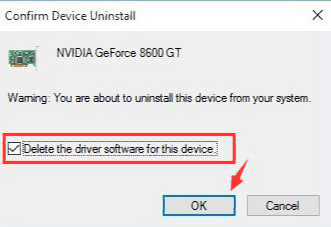
删除此设备的驱动程序软件
6)现在下载最新版本的NVIDIA显卡驱动程序并安装它们。安装成功后,重新启动计算机。
7)现在去 C: Windows System32 Drivers,搜索文件名 nvlddmkm.sys。右键单击将其重命名为 nvlddmkm.sys.old。单击警告消息中的是。
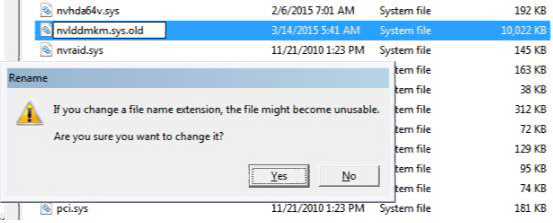
8)现在去NVIDIA目录(通常在C: Nvidia或C: drvvganVidia),找到文件nvlddmkm.sy_ 文件并将其粘贴到C:驱动器。
9)按Windows键 + X ,然后单击命令提示符(管理)。
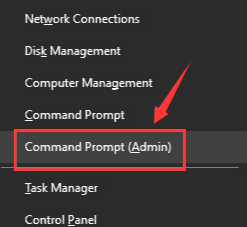
10)这将打开命令提示符窗口(CMD)。现在输入以下命令:
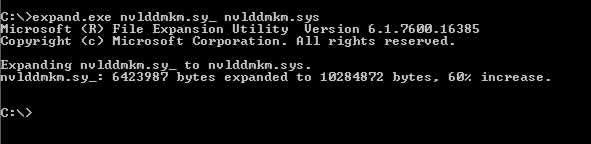
类型
CD C:
按ENTER键
现在输入
expand.exe nvlddmkm.sy_ nvlddmkm.sys
按ENTER键
11)再次转到C:驱动器,复制 nvlddmkm.sys并将其粘贴到 C: Windows System32 Drivers文件夹中。
12)最后,重新启动计算机,检查错误是否固定。
希望这个解决方法将适用于您。此外,请避免Windows Update中的驱动程序。您可以禁用或阻止Windows Update中的驱动程序下载。从下面的链接下载最新的Nvidia图形驱动程序。
关于win10系统nvlddmkm.sys蓝屏错误的解决方法就给大家介绍到这边了,不会的小伙伴们来跟着小编一起学习吧!希望这个小小的经验能够帮助大家不再烦恼!
相关文章
-

win10系统无法识别usb大容量存储设备解决方法的处理步骤
通过USB连接可以做许多的事情,其中最常见的就是U盘就是通过USB接口连接进行使用的,所以不管是USB接口还是USB这个词都是我们不会陌生
2022-07-26 10:20 -

高手指导win10系统诊断策略服务已被禁用的处理方法
根据小伙伴们的反馈,发现win10系统诊断策略服务已被禁用的问题是很多朋友的困扰,小编也算对电脑系统的部分问题了解的比较清楚,所以认为win10系统诊断策略服务已被禁用的问题还
2021-08-20 19:30 -

大神为你讲解win10系统wps残留office6文件夹删不掉的设置技巧
根据小伙伴们的反馈,发现win10系统wps残留office6文件夹删不掉的问题是很多朋友的困扰,即便很容易处理,还是有朋友不知道win10系统wp
2021-09-04 07:57 -

主编细说win10系统xbox校准手柄的操作办法
根据小伙伴们的反馈,发现win10系统xbox校准手柄的问题是很多朋友的困扰,于是小编就在网上搜集整理了win10系统xbox校准手柄的一些处理步骤,因此就有很多小伙伴来向我咨询win10系统
2021-10-16 23:36 -

手把手还原win10系统开机Windows boot manager无法启动BOOTBCD的恢复方法
依据网友的反响发觉win10系统开机Windows boot manager无法启动BOOTBCD的情况是大多数网友的困惑之处,即便很容易处理,还是有朋友不
2021-08-29 03:48 -

怎么快速解决win10系统若要升级windows server或企业版请联系管理员的处理办法
根据小伙伴们的反馈以及小编自己的观察,发现win10系统若要升级windows server或企业版请联系管理员的问题是很多朋友的困扰,因此我就在电脑上汇集整顿出win10系统若要升级windows serve
2021-09-07 20:30
最新系统下载
-
 1
1深度技术GhostWin10系统32位专业稳定版 V2022.07
发布日期:2024-07-05大小:未知
-
 2
2深度技术GhostWin10系统32位专业稳定版 V2022.07
发布日期:2024-07-02大小:4.65GB
-
 3
3深度技术Windows10系统32位低配精简版 V2023
发布日期:2024-06-27大小:4.45GB
-
 4
4【老电脑升级首选】Windows10系统64位 专业精简版
发布日期:2024-06-19大小:4.38GB
-
 5
5Windows10系统64位 官方正式版
发布日期:2024-06-19大小:4.52GB
-
 6
6Win10批量版
发布日期:2024-05-23大小:4.32GB
-
 7
7Windows10系统64位官方正式版 V190452965
发布日期:2024-04-24大小:4.69 GB
热门系统排行
-
 1
1雨林木风Ghost Win10 64位旗舰版 V2021.02
发布日期:2021-10-17人气:495
-
 2
2电脑公司win10 64位专业版 V2022.06
发布日期:2022-06-14人气:381
-
 3
3电脑公司 Ghost Win10 64位 纯净版 v2021.02
发布日期:2021-10-07人气:295
-
 4
4番茄花园 Ghost Win10 32位 旗舰版 v2021.02
发布日期:2021-10-19人气:227
-
 5
5深度技术Ghost Win10 64位元旦特别版 V2022.01
发布日期:2022-01-17人气:225
-
 6
6游戏专用 Ghost Win10 64位流畅稳定版 V2021.12
发布日期:2021-12-15人气:215
-
 7
7绿茶系统Ghost Win10 64位安全装机版 V2021.12
发布日期:2021-12-08人气:204
热门系统教程
-
 1
1大神操作win7系统运行日文游戏会显示乱码的具体步骤
发布日期:2021-09-30人气:5325
-
 2
2搞定win7系统老是要激活的详细方法
发布日期:2021-09-12人气:4553
-
 3
3图文解说win7系统安装360浏览器提示相关文件或文件夹被锁定的思路
发布日期:2021-10-09人气:3664
-
 4
4老司机教你设置win7系统连接VPN后不能访问内网的处理方式
发布日期:2021-10-12人气:2480
-
 5
5手把手教你win7系统更新时出现错误代码8024402c的设置方法
发布日期:2021-09-26人气:2257
-
 6
6技术员为你解决win7系统无法连接打印机报错代码0x00000057的设置教程
发布日期:2021-10-06人气:2092
-
 7
7图文说明win7系统电脑使用USB连接手机网络上网的操作方法
发布日期:2021-09-27人气:2024
